cocos2dx更新到了3.x版本号,自己一直没有换,如今开发组要求统一换版本号,我就把搭建好开发环境的过程记录下来。
一、Windowns下开发环境搭建
1. 所需工具 1)cocos2d-x-3.0rc0.zip 截止写博文时,最新版本号为V3.2。
2)VS2012
3)Python 这个依据自己系统的版本号下
2. 安装VS2012
这个应该不须要过多解释吧。。
3. 安装Python
Python的安装特别简单,一路next就能够,安装完毕后要将Python的安装路径加入进环境变量中。
计算机上右键 -> 属性 -> 高级系统设置 -> 高级 -> 环境变量,找到系统变量中的Path,点编辑,将Python的安装路径插入进去,我的是默认安装的,所以路径是 C:\Python27 ,这里插入的时候要注意分号。

点确定后启动cmd,输入python回车,出现下图所看到的则说明配置成功。(假设不成功注销计算机就可以)
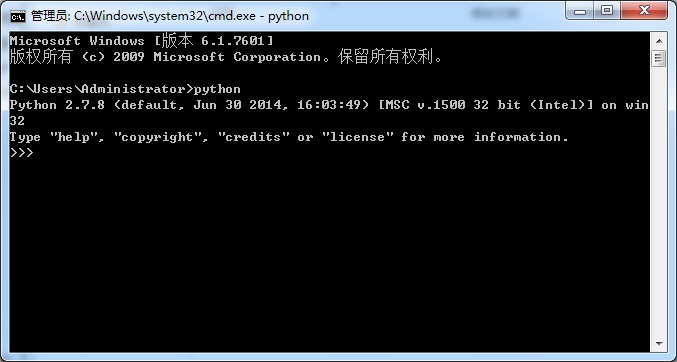
4. 配置cocos2dx3.0开发环境
将cocos2d-x-3.0rc0.zip解压到随意路径,我的是 C:\cocos2d-x-3.0rc0,在该文件夹下找到setup.py,直接双击执行,出现例如以下画面:

一路回车,完毕后注销计算机。又一次登录后,启动cmd,输入cocos回车,假设出现例如以下界面,则说明配置成功。
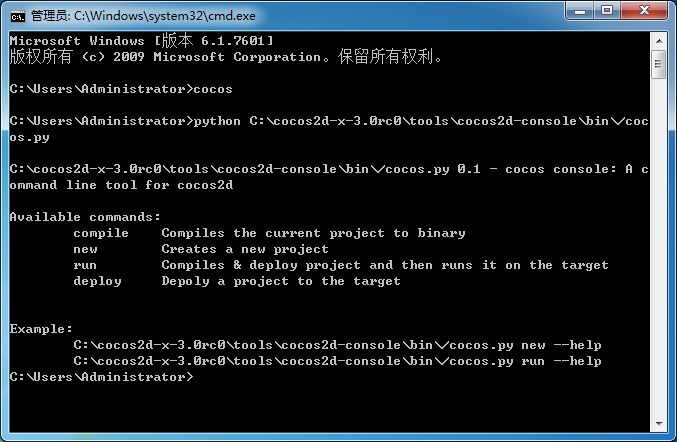
这里能够看到cocos的一些基本使用方法。我们一起来新建一个项目吧,在cmd中运行cocos new能够看到该命令的使用方法。
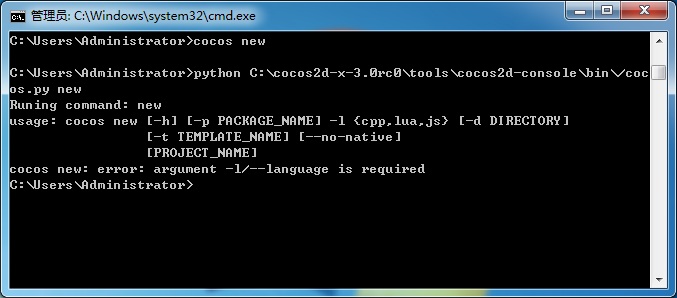
比方我们要在c:\projects下创建一个名为test的项目,能够使用下面命令:
cocos new -p com.kuki.test -l cpp -d c:\projects test
创建步骤例如以下图所看到的。
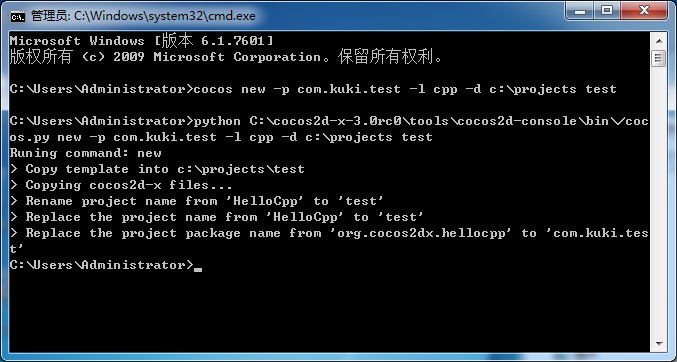
创建成功后我们就能够打开c:\projects\test\proj.win32文件夹下的test.sln用VS2012进行开发了。至此windows下的开发环境搭建完毕。
二、Android编译环境搭建
1. 所需工具
1) Android SDK
2) Android NDK
3) Java JDK
4) Apache Ant
2. 配置环境变量
NDK和Ant都仅仅须要解压就能够了,SDK解压完毕后须要使用SDK Manager.exe更新你所须要的版本号的Android平台工具。这里我都放在c:\Android文件夹下,安装JDK过程也非常easy,一路next就能够了,我安装完的路径是C:\Program Files\Java\jdk1.8.0_11。
1)在系统变量里新建JAVA_HOME变量,值为C:\Program Files\Java\jdk1.8.0_11
2)新建classpath变量,值为: .;%JAVA_HOME%\lib;%JAVA_HOME%\lib\tools.jar (注意这里前面有个 “ . ” ,表示当前路径)
3)在Path变量中加入 %JAVA_HOME%\bin;%JAVA_HOME%\jre\bin;C:\Android\ant\bin (这里要依据自己的情况进行改动)
接下来执行cocos2dx根文件夹下的setup.py关联NDK, SDK和Ant,输入路径就可以,我这里各自是:
c:\Android\ndk
c:\Android\sdk
c:\Android\ant\bin (注意这里是bin文件夹)
配置完毕后,又一次执行setup.py,假设例如以下图所看到的,则所有配置正确。这时须要注销一下电脑使配置生效。
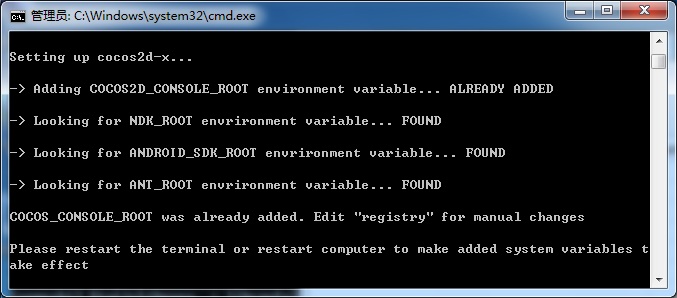
这时,Android的编译环境就配置完毕了,最终能够打包apk了!
假设加入了cpp,要在proj.android/jni的Android.mk文件里加入自己新建的cpp,这里不要用记事本,能够用UE。
启动cmd, cd到项目所在文件夹,运行cocos compile -p android,启动编译。
成功编译后apk文件在 项目路径\bin\debug\android 文件夹下。

另外,假设编译apk时,提示错误:
Android platform not specified, searching a default one...
No valid android platform found, will not generate apk.
此时须要加上平台编号,如:
cocos run -p android --ap 19
指定使用的Android平台版本号为19
具体的cocos命令使用说明能够查看帮助 cocos --help
-------------------------------------------------------------------------------------------------------
假设引用了第三方库导致编译不通过,请參看这篇文章: